推薦文章
iPadの指紋認証(Touch ID)が機能できない時の対策案
iPadの指紋認証を有効にすれば、パスコードを入力することなく指をTouch ID センサーにしっかりと覆うだけでiPadのロックを解除できて、さらに、App StoreからAppの購入などを迅速に行えますが、iPadの指紋認証(Touch ID)ができないってエラーが発生したら、困らせます。本文では、iPadの指紋認証(Touch ID)が急にできなくなった時の原因の対処法をご紹介いたしますので、万が一の場合に、少しでもお役に立てれば何よりです。

iPadの指紋認証ができない原因について
下記では、iPadの指紋認証(Touch ID)ができない時の考えられる原因をご紹介いたします。
1、指紋データの登録ミス: iPadの指紋認証ができないという不具合が起こったら、指紋データが正しく登録されていないことが最も一般的な原因です。例えば、指紋を登録するとき、しっかりとスキャンできなかったり、正常に認証されなかったりすることがあります。
2、Touch ID センサーの汚れ: Touch ID センサーに埃や汚れが付いていると、指紋を正確に読み取ることができなくて、認証が行えなくなります。
3、指が湿ったりしている: 指が湿ったり、乾燥しすぎたりする場合、または、指に傷がある場合、指紋が正確に読み取れないかもしれません。
4、Touch ID センサーに貼っていた画面保護フィルム: Touch ID センサーが画面保護フィルムに被られていると、指紋認証に影響を与えてしまいます。
5、iPadOSのバージョン: iPadOSが最新バージョンではないと、指紋認証ができないことがあります。
6、デバイスの一時的なエラー: iPadの利用中に発生した一時的なエラーが原因で、指紋認証ができなくなるケースもあるそうです。
7、ソフトウェアの不具合: iPadOSをアップデートしたり、特定なアプリをインストールしたりした後、ソフトウェアのバグや不具合が原因でiPadの指紋認証が正常に機能しなくなることがあります。
8、ハードウェアの故障: iPadは落下などの物理的な損傷などを受けられたら、Touch ID センサー自体に問題があり、指紋データを正確に読み取れなく、指紋認証ができなくなります。
iPadの指紋認証ができないときの対処法
下記では、iPadの指紋認証(Touch ID)ができなくなったときの対処法を一つずつご紹介いたします。
1、指紋データを再登録
iPadの「設定」⇔「Touch IDとパスコード」⇔「Touch IDとパスコード」を選択してiPadのパスコードを入力します。そして、「指紋を追加」をタップして、指をTouch IDセンサーにおいてスキャンさせます。より正確に指紋データを登録するには、何回にも分けてスキャンしてください。
2、Touch ID センサーを綺麗にする
やわらかい布でTouch ID センサーを綺麗に拭いて、埃や汚れ、油などを除いてください。
3、指の状態を確認
指が湿っているか乾燥しているか、傷があるかをよく確認してください。必要なら、指を乾いたり、保湿クリームを指に塗ったりしてください。指に傷があるなら、ほかの方法でiPadのロックを解除します。
4、画面保護フィルムを剥がす
Touch IDセンサーに貼っている画面保護フィルムが原因であれば、その画面保護フィルムを剝がしたり、Touch IDセンサーに被らないように変更してください。
5、iPadOSのバージョンをチェックして最新にアップデート
まずは、iPadの「設定」>「一般」>「ソフトウェアアップデート」までiPadOSのバージョンをチェックします。iPadOSバージョンが最新ではないと、最新バージョンのiPadOSをダウンロードしてインストールしてみて、iPadの指紋認証ができない状態を改善できるかをご確認ください。
6、iPadデバイスを再起動
iPadの一時的なエラーが原因で指紋認証ができないと、iPadを再起動してみてください。
ちなみに、ホームボタンの有無によってiPadを再起動する方法が異なります。例えば、ホームボタン搭載のiPadなら、電源オフスライダが表示されるまでトップボタンを長押しして、そのスライダをドラッグして、デバイスの電源が切れるまで30秒ぐらい待ちます。最後、Apple ロゴが表示されるまでiPadのトップボタンを長押しして、iPadの電源を再び入れてiPadを起動します。
ホームボタン非搭載のiPadの場合、そのトップボタンといずれかの音量調整ボタンを同時に長押しして、電源オフスライダが表示されたら、ドラッグします。そして、iPadのトップボタンを長押しして電源を入れて起動します。
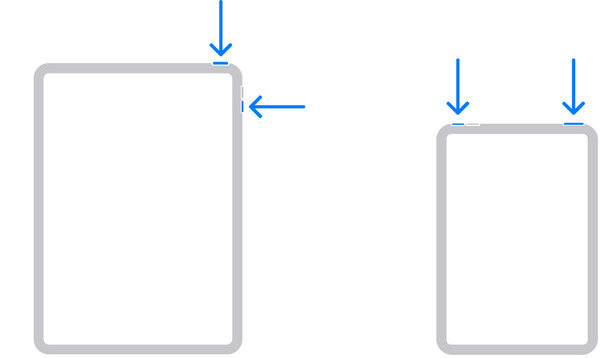
7、専用のiPadロック解除ソフトでiPad指紋認証ができない不具合を解除
ここでは、iPadのパスコードを忘れたり、iPad画面がタッチできなくなったり、iPadの指紋認証・顔認証ができなかったりするときに役立つのは、ほぼすべてのiPad/iPhoneに対応したAiseesoft iPhone ロック解除ソフトをおすすめします。
特徴:
- ロックされたiPad/iPhoneの画面ロック状態を解除可
- 忘れたApple IDを消去して新しいApple IDを作成
- iPhone、iPadのスクリーンタイムパスコードを削除
- 制限されたiPhone、iPadのMDMを素早く削除
- iTunesバックアップパスワードを簡単に削除可能
- iCloudのアクティベーションロックを強制解除
では、このiPadロック解除を使って指紋認証ができないiPadを初期化してその指紋認証故障を解決しましょう。
ステップ 1「パスコード 解除」を選択
このiPadロック解除ソフトを起動すると、インタフェースにある「パスコード 解除」「Apple ID消去」「スクリーンタイム」などの機能が見えます。iPadの指紋認証ができなくなって画面がロックされますので、「パスコード解除」機能を選択します。
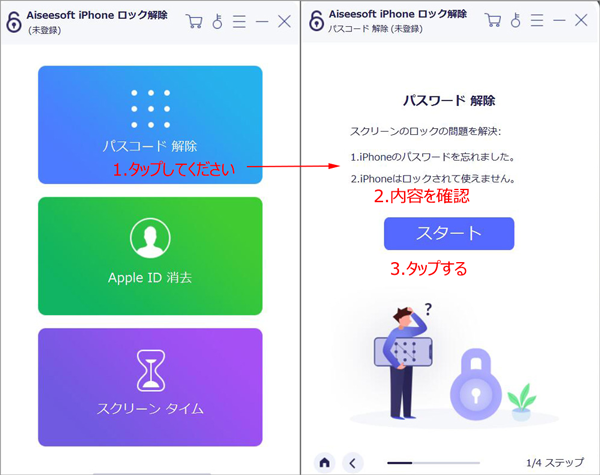
ステップ 2iPadの画面ロックを解除して指紋認証を再設定
そして、iPadのデバイス情報を選択して、「スタート」ボタンをクリックして、ファームウェアパッケージのダウンロードが始まります。すべての終わったら、iPadのすべてのデータが消去され、初期化されます。初期化されたiPadを起動して指紋認証を再設定してから再び利用できるはずです。
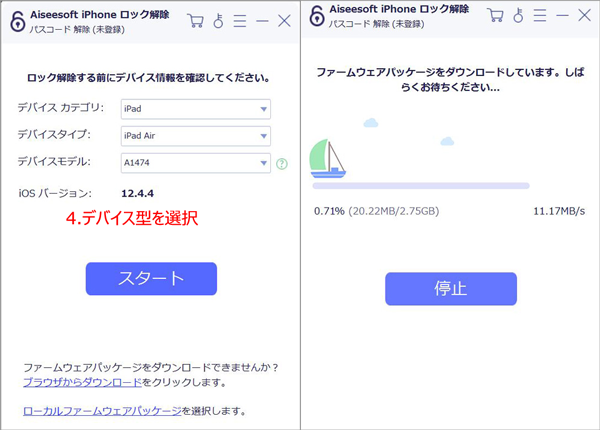
このiPadロック解除では、iPadのパスコードを忘れたら解除してくれて、一見でわかりやすいインタフェース付きなので、使い方がシンプルです。他に、iPadの物理的な損傷等による画面ロックを解除したり、iPadのApple IDを消去したりすることもできます。さらに、iPadのアクティベーションロックを解除することも対応できますので、確実に強力です。
8、Apple サポートセンターにご連絡
Touch IDセンサー自体に問題が起こったら、Apple サポートセンターにお問い合わせください。また、業者に修理を出してもいいです。
よくあるご質問(FAQ)
質問 1:指紋認証(Touch ID)の利点は何ですか?
答え 1:指紋認証では、指をTouch IDセンサーに置くだけで迅速にiPadのロックを解除できて、スピードが早いです。また、指紋データが唯一で、パスコードより安全性が高くて、iPadが紛失したり、盗まれたりしても他人がアクセスできないです。
質問 2:指紋認証ができない場合、パスコードが使えますか?
答え 2:はい、使えます。指紋認証でiPadの画面ロックを解除することができなかったら、パスコードを入力して画面ロックを解除してみてください。注意すべきなのは、iPadのパスコードを何回も間違えて入力してしまったら、iPadセキュリティロックアウト画面になるかもしれません。
質問 3:指紋認証ができなくなったら、ソフトウェアを更新する必要がありますか?
答え 3:ソフトウェアのバグなどが原因で指紋認証ができなくなった場合、ソフトウェアを更新することで直せますが、指紋認証が機能しない原因を探ることは重要です。
まとめ
以上では、iPadの指紋認証(Touch ID)が機能しないまま画面ロックを解除することができないときの原因と対処法を詳しくご紹介いたしました。iPadの指紋認証はすごく便利なセキュリティ機能で、iPad内のデータをより良く保護するために、iPadの指紋認証を大切に利用しましょう。